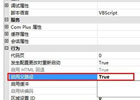Win7比XP好的一点是:启用IIS功能无需借助系统安装盘了,只要在控制面板里启用即可,如图:
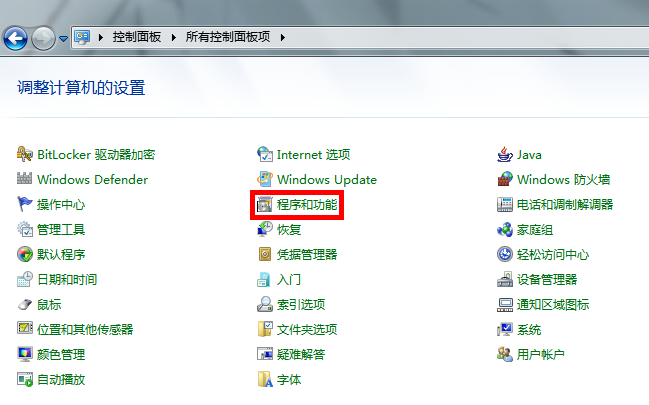
第一步:选择“打开或关闭Windows功能”
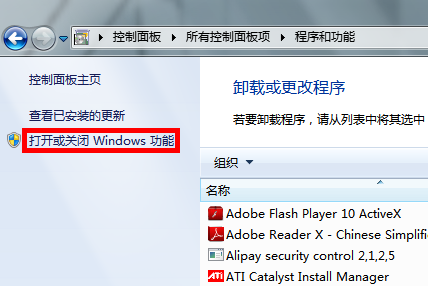
第二步:勾选需要安装的组件
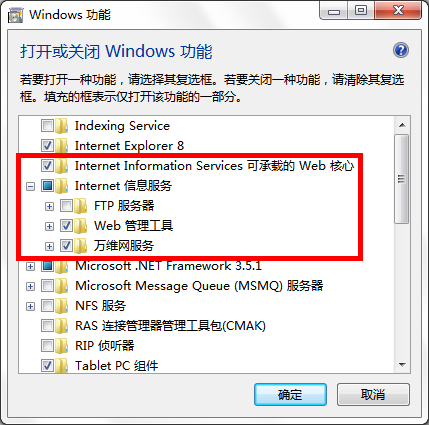
贴士:如果需要安装SQL Server数据库,因为它的有些服务要依赖于IIS,所以为了保证数据库的顺利安装,建议将将Internet信息服务下的勾全部勾选上。将它们的子项全部选中才显示为“√”,否则显示为“■”,记住,一定要显示为“√”才行。
第三步:系统自行安装更新
点击确定后会出现线面的框框,如下图:
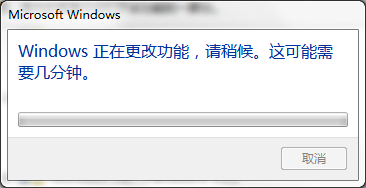
第四步:打开internet信息服务(IIS)管理器
安装成功后,窗口会消失,然后回到控制面板,选择系统和安全。
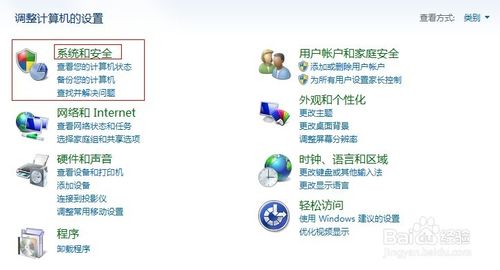
进入系统和安全窗口,然后选择左下角的管理工具。
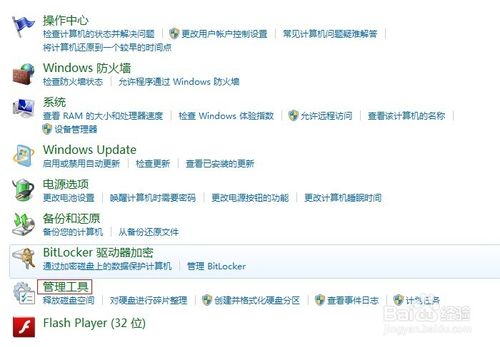
进入管理工具窗口,此时就可以看到internet信息服务了,不过此时需注意,因为有两个大致相同的,需要选择的是internet信息服务(IIS)管理器。
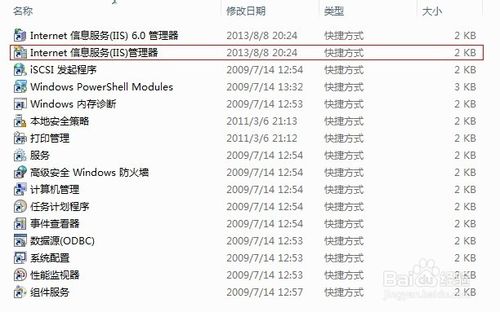
双击internet信息服务(IIS)管理器,进入到iis主窗口。
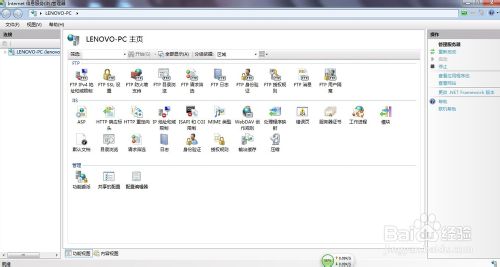
至此,win7系统下iis安装就完成了。Winxp系统下请参照IIS安装教程。
声明:如需转载,请注明来源于www.webym.net并保留原文链接:http://www.webym.net/jiaocheng/119.html